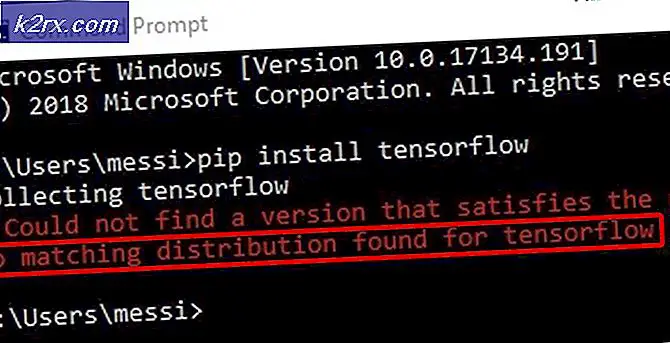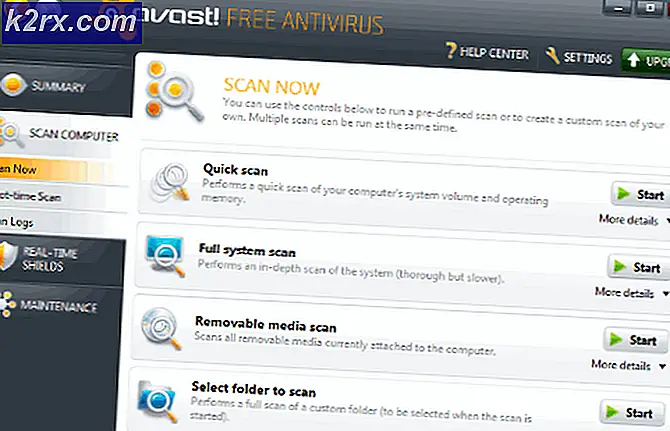BEDSTE GUIDE: Sådan tilføjes påmindelser til Outlook 2013
Microsoft Outlook hjælper dig med at organisere dit personlige og professionelle liv. Med integrerede aftaler, kontakter, opgaver og e-mail-meddelelser er du mindre tilbøjelige til at glemme vigtige ting og mere sandsynligt, at de bliver organiseret og effektive. Microsoft Outlook har en meget nyttig funktion til at indstille påmindelser til forskellige elementer. Du kan indstille påmindelser til aftaler, opgaver og kontakter.
Lad os se, hvordan du nemt kan tilføje påmindelser til disse emner i Microsoft Outlook 2013.
Indstilling af standardindkaldelse til nye kalenderaftaler og møder
Klik på fanen Filer i Microsoft Outlook.
Klik på Valg i menuen.
Klik på Kalender i vinduet til venstre i Outlook-vinduet.
Du kan slå standard påmindelser til eller fra ved at markere eller fjerne markeringen i afkrydsningsfeltet til venstre for Standard påmindelser .
Hvis du tænder standardpåmindelsen, skal du vælge, hvor længe før aftalemødet eller mødet du vil se påmindelsen.
Indstilling påmindelse for eksisterende kalenderaftaler og møder
Åbn en eksisterende aftale eller møde.
Du kan muligvis se dialogboksen Åben tilbagevendende element . Vælg Åbn denne begivenhed eller Åbn serien . Ellers skal du gå videre til næste trin.
PRO TIP: Hvis problemet er med din computer eller en bærbar computer / notesbog, skal du prøve at bruge Reimage Plus-softwaren, som kan scanne lagrene og udskifte korrupte og manglende filer. Dette virker i de fleste tilfælde, hvor problemet er opstået på grund af systemkorruption. Du kan downloade Reimage Plus ved at klikke herGå til Reminder- rullegardinlisten i gruppen Options, på fanen Aftale, og vælg hvor længe før mødet eller aftalen du vil se påmindelsen. For at deaktivere påmindelsen, vælg Ingen .
Bemærk : Standard påmindelsestid for helgedagshændelser er 12 timer i forvejen. Du kan dog ændre tidspunktet for hver aftale.
Indstilling påmindelse for kontakter i Outlook 2013
Gå til fanen Startside i gruppen Tags og vælg det ønskede element.
Klik på Følg op og vælg Tilføj påmindelse fra menuen.
Marker eller fjern markeringen i afkrydsningsfeltet Indtastning i dialogboksen Brugerdefineret . Indtast dato og klokkeslæt, når du vil se påmindelsen.
Klik på OK .
Indstilling påmindelse for opgaver i Outlook 2013
Gå til To-Do List i Outlook 2013 og højreklik på den opgave, som du vil indstille en påmindelse til.
Peg på opfølgning og klik på Tilføj påmindelse i den resulterende menu.
Indstil påmindelsesdatoen, klokkeslættet og lyden.
Klik på OK, når du er færdig.
PRO TIP: Hvis problemet er med din computer eller en bærbar computer / notesbog, skal du prøve at bruge Reimage Plus-softwaren, som kan scanne lagrene og udskifte korrupte og manglende filer. Dette virker i de fleste tilfælde, hvor problemet er opstået på grund af systemkorruption. Du kan downloade Reimage Plus ved at klikke her